Wskazówki, jak naprawić niedziałający mikrofon Overwatch na komputerze z systemem Windows 10
Opublikowany: 2021-06-21Oto kilka rozwiązań, aby naprawić problem z niedziałającym mikrofonem Overwatch w systemie Windows 10. Przeczytaj cały opis, aby poznać najlepszy wybór.
Jeśli lubisz grać w gry online dla wielu graczy, na pewno słyszałeś o Overwatch, ponieważ jest to obecnie jedna z najlepiej ocenianych strzelanek online dla wielu graczy z perspektywy pierwszej osoby.
Jeśli masz do czynienia z „ mikrofonem Overwatch nie działa ” na komputerze z systemem Windows 10, nie jesteś sam. Wiele osób zgłosiło ostatnio, że borykają się z tym samym problemem i zgłosiło, że ich mikrofon nie będzie działał w Overwatch.
Ten problem jest dość frustrujący, ponieważ gracze nie mogą komunikować się z kolegami z drużyny. Ten problem wiąże się z dużym naciskiem na wydajność graczy, ponieważ pogarsza ich koordynację i inne czynniki, które wpływają na ogólne wrażenia z gry.
Jeśli jednak nie masz wymaganej wiedzy lub umiejętności, aby rozwiązać problem z niedziałającym czatem głosowym Overwatch; nie martw się. Tutaj wymieniliśmy niektóre z najlepszych rozwiązań, które będą w stanie naprawić niedziałające problemy z czatem Overwatch.
Proste i inteligentne rozwiązania do naprawy niedziałającego mikrofonu Overwatch na komputerze z systemem Windows
Mikrofon Overwatch nie działa? Jeśli przez jakiś czas doświadczasz tego problemu i tolerujesz go, niektóre poprawki mogą pomóc w rozwiązaniu problemu „Overwatch nie rozpoznaje mikrofonu”. Nie musisz ich wszystkich wypróbowywać, po prostu przejrzyj je wszystkie, aż znajdziesz poprawkę, która działa dla Ciebie. Lista tych poprawek wygląda następująco:-
Rozwiązanie 1: Skonfiguruj ustawienia dźwięku w grze Overwatch
Pierwsze podejście do tego problemu powinno zacząć się od podstaw. Aby upewnić się, że możesz rozwiązać problem z niedziałającym mikrofonem Overwatch na komputerze, powinieneś zacząć od ustawień dźwięku i mikrofonu w grze. Kroki, aby to zrobić, to:-
Krok 1: Uruchom Overwatch na swoim komputerze.
Krok 2: Następnie przejdź do Dźwięku przez Opcje.
Krok 3: Skonfiguruj dźwięk głośnika lub mikrofonu na słyszalny poziom.
Krok 4: Upewnij się, że ustawienia grupowego czatu głosowego i zespołowego czatu głosowego są ustawione na automatyczne dołączanie.
Krok 5: Upewnij się również, że opcja Urządzenia do czatu głosowego jest ustawiona na Urządzenia komunikacyjne.
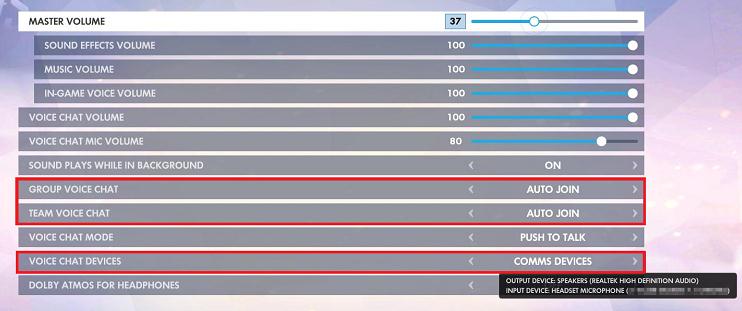
Teraz sprawdź, czy Twój mikrofon zaczął działać, czy nie. Twój niedziałający mikrofon Overwatch powinien zostać rozwiązany, a jeśli nie, przejdźmy do następnej poprawki.
Przeczytaj także: 10 najlepszych gier, takich jak Overwatch | Alternatywy dla Overwatch
Rozwiązanie 2: Sprawdź, czy aplikacje mają dostęp do mikrofonu
Jeśli Twój mikrofon nie działa w Overwatch, istnieje spora szansa, że ograniczyłeś uprawnienia aplikacji. W takim przypadku ograniczenia powinny dotyczyć zestawu słuchawkowego lub mikrofonu. Aby rozwiązać tego typu problemy, wykonaj następujące kroki:-
Krok 1: Kliknij przycisk Start lub logo Windows w lewym dolnym rogu pulpitu.
Krok 2: Następnie wybierz opcję Ustawienia .
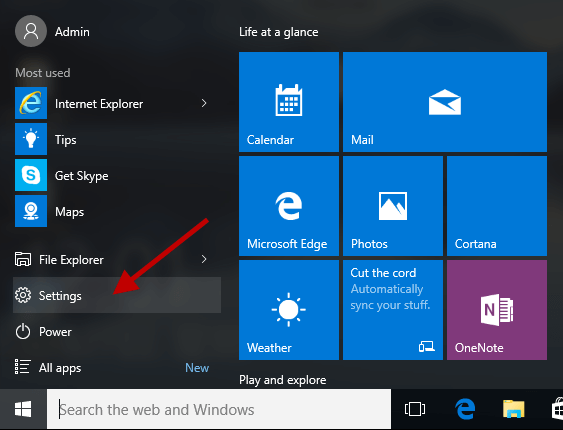
Krok 3: Po otwarciu ustawień przejdź do ustawień prywatności .
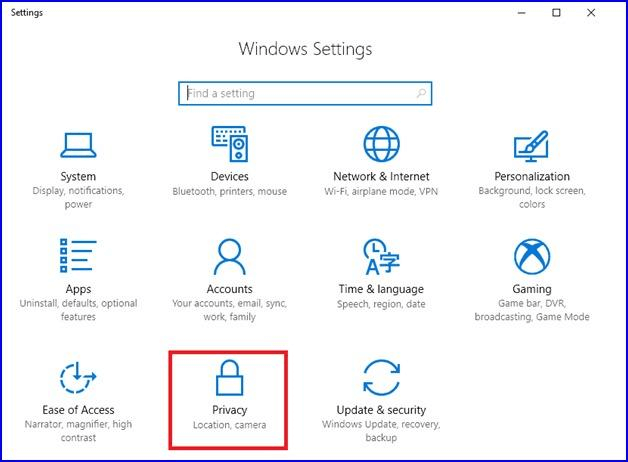
Krok 4: W lewym panelu nawigacyjnym wybierz opcję Mikrofon .
Krok 5: Następnie upewnij się, że przełącznik oznaczony jako Zezwalaj aplikacjom na dostęp do mikrofonu jest włączony.
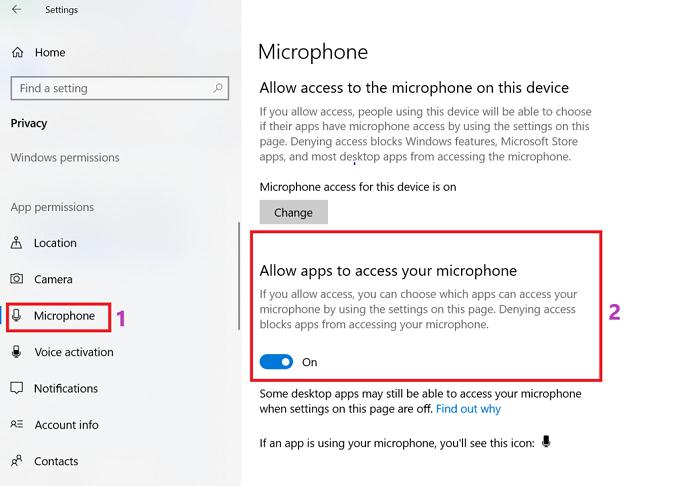
Mamy nadzieję, że ta metoda powinna rozwiązać problem z niedziałającym mikrofonem Overwatch na komputerze z systemem Windows 10.
Jeśli nie, przejdźmy do następnej poprawki.
Przeczytaj także: Pobierz i zaktualizuj sterownik mikrofonu dla systemu Windows 10

Rozwiązanie 3: Skonfiguruj mikrofon jako domyślne urządzenie audio
Innym potencjalnym rozwiązaniem, dlaczego mikrofon nie będzie działać w Overwatch, jest ustawienie mikrofonu jako domyślnego urządzenia audio. System Windows 10 samodzielnie wykrywa urządzenie audio i ustawia je jako urządzenie domyślne za każdym razem, gdy jest podłączone.
Istnieją jednak sytuacje i przypadki, w których trzeba ręcznie ustawić mikrofon jako domyślne urządzenie audio na komputerze. Oto kroki, aby to zrobić:-
Krok 1: Kliknij prawym przyciskiem myszy ikonę dźwięku znajdującą się w prawym dolnym rogu pulpitu.
Krok 2: Następnie wybierz opcję Urządzenia nagrywające z menu podręcznego.
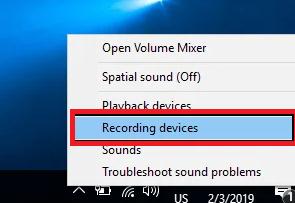
Krok 3: Wybierz mikrofon , a następnie kliknij Ustaw domyślny.
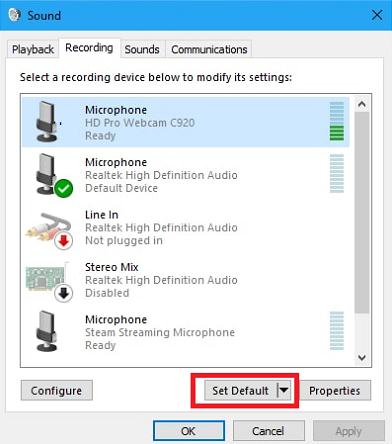
Teraz, gdy ustawiłeś mikrofon jako domyślne urządzenie audio, problem „Mikrofon Overwatch nie działa” powinien zostać rozwiązany. Sprawdź to, wchodząc na czat głosowy. Jeśli problem nadal występuje, przejdźmy dalej.
Rozwiązanie 4: Spróbuj zaktualizować sterownik audio
Stary, przestarzały i wadliwy sterownik może wystarczyć, aby spowodować problem z niedziałającym mikrofonem Overwatch. Aby rozwiązać problem z mikrofonem Overwatch, jedynym rozwiązaniem jest aktualizacja sterownika audio . Istnieją dwa sposoby aktualizacji sterownika, które są:-
Ręczna aktualizacja sterownika — sterownik może zaktualizować ręcznie każdy, kto posiada wymaganą wiedzę techniczną, umiejętności i cierpliwość. Kroki, aby ręcznie zaktualizować przestarzały sterownik w systemie Windows , to:-
Krok 1: Wejdź na oficjalną stronę producenta .
Krok 2: Następnie poszukaj odpowiedniego i najnowszego sterownika dla swojego urządzenia na podstawie jego numeru modelu i innych szczegółów.
Krok 3: Następnie pobierz sterownik i zainstaluj go.
Automatyczna aktualizacja sterownika — jednak proces ręczny może prowadzić do pewnych błędów, a także może być dość męczący dla użytkowników, którzy nie mają wymaganych umiejętności i czasu. Dlatego wprowadziliśmy metodę automatycznej aktualizacji sterowników. Korzystając z tej metody, każda osoba może zaktualizować swój sterownik, nawet jeśli nie ma najmniejszego pojęcia, jak zaktualizować sterowniki. W metodzie automatycznej możesz użyć programów do aktualizacji sterowników, takich jak Bit Driver Updater lub innych podobnych narzędzi, aby wykonać pracę za Ciebie.
Dlaczego warto używać Bit Driver Updater do aktualizacji sterowników?
Bit Driver Updater to doskonały wybór dla osoby, która chce zaktualizować sterownik i zignorować wszelkie boczne kłopoty. Bit Driver Updater zapewnia funkcje premium, takie jak:
- Skany zaplanowane
- Aktualizacje jednym kliknięciem
- Funkcja kopii zapasowej
- Kreator przywracania
- Automatyczne aktualizacje
- Alert o przestarzałych lub wadliwych sterownikach
Te funkcje wystarczą, aby każda osoba przekonała się, że Bit Driver Updater jest jednym z najlepszych narzędzi do aktualizacji sterowników dostępnych na dzisiejszym rynku.
Kroki, aby zaktualizować sterownik audio lub inne takie stare sterowniki za pomocą programu Bit Driver Updater, to: –
Krok 1: Najpierw pobierz i zainstaluj Bit Driver Updater na swoim komputerze lub laptopie. Oto link ułatwiający pobieranie.
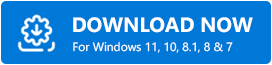
Krok 2: Uruchom Bit Driver Updater na swoim komputerze, a następnie kliknij Skanuj .
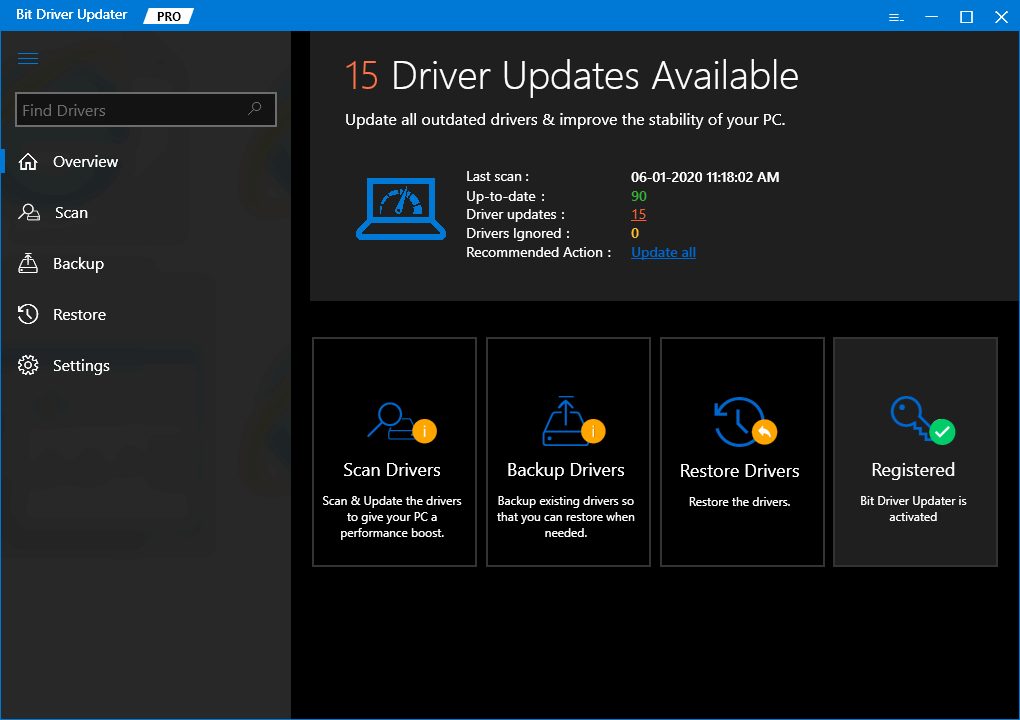
Krok 3: Po zakończeniu skanowania zobaczysz listę wszystkich wadliwych lub nieaktualnych sterowników. Aby zaktualizować je jednocześnie, kliknij Aktualizuj wszystko .
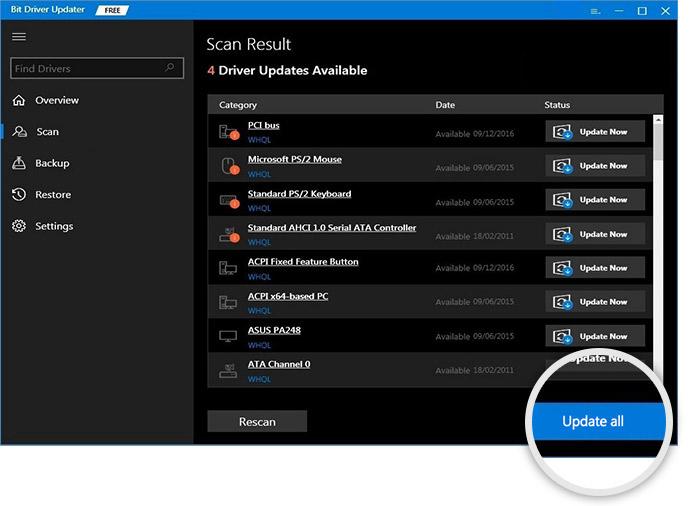
Krok 4: Po zakończeniu aktualizacji sprawdź listę zaktualizowanych sterowników i zamknij aplikację.
Przeczytaj także: 13 najlepszych darmowych korektorów dźwięku audio dla systemu Windows 10 w 2021 r .
Mikrofon Overwatch nie działa w systemie Windows 10 Problem: naprawiony
Mamy nadzieję, że po zastosowaniu wszystkich wyżej wymienionych poprawek mikrofon Overwatch nie będzie działał Problem z komputerem zostanie rozwiązany. Nie musisz wypróbowywać wszystkich poprawek, po prostu przejdź przez nie i zatrzymaj się, gdy znajdziesz idealną poprawkę, która najbardziej Ci odpowiada.
Skomentuj, jeśli masz jakiekolwiek pytania lub dalsze sugestie. Zasubskrybuj nasz biuletyn, aby przeczytać więcej przewodników dotyczących rozwiązywania problemów. Możesz także śledzić nas na Facebooku, Twitterze, Instagramie i Pintereście.
